스마트 및 관리 스위치에 로그인하도록 OpenSSH 7.0(이상)을 구성하는 방법은 무엇입니까?
SSH란 네트워크 통신에 필요한 보안 프로토콜입니다. telnet, ftp, pop와 같은 다른 종류의 네트워크 프로토콜에 안전한 터널을 제공하는 암호화된 셸입니다.
Linux에서 OpenSSH 클라이언트를 사용하며 스위치에 로그인하려는 경우, 아래 그림과 같이 에러 메시지가 나오는 경우가 있는 것을 발견했습니다:

위의 상황은 OpenSSH 7.0 (또는 그 이상)이 기본적으로 스위치가 적용하는 알고리즘을 비활성화하기 때문입니다. 따라서 OpenSSH 클라이언트에 해당 알고리즘을 직접 활성화해야 합니다.
일반적으로 말해서, OpenSSH 클라이언트는 Linux 시스템에 기본적으로 설치되어 있습니다. dpkg –L|grep ssh를 입력하여 OpenSSH 클라이언트의 버전을 확인할 수 있습니다. 해당 시스템의 OpenSSH 클라이언트의 버전은 7.2입니다.

T1600G-28TS( IP address 192.168.1.52)를 예로 들어서 처음부터 시작해 보겠습니다. Ubuntu 1604를 사용하여 OpenSSH 클라이언트를 통해 스위치에 로그인하려고 합니다. 제일 먼저 WebUI(telnet을 사용해도 좋습니다)로 SSH를 활성화해야 합니다. System[시스템]--->Access Security[액세스 보안]--->SSH Config로 이동하고, SSH를 활성화하세요. Apply[적용]을 클릭합니다.
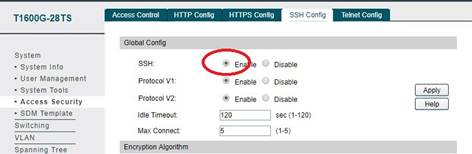
예시에서 OpenSSH 클라이언트의 버전이 7.2이기 때문에, 해당 조건에서 OpenSSH 클라이언트의 구성 파일을 수정해야합니다. Ubuntu에서 /etc/ssh 폴더로 이동합니다. nano를 통해 ssh_config를 엽니다. sudo nano ssh_config를 입력한 후 시스템 로그인 비밀번호를 입력해야 합니다. 여기 root[루트]가 있습니다.
cd /etc/ssh
sudo nano ssh_config
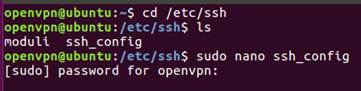
아래 그림과 같이 ssh_config의 맨 아래에 다음을 추가하세요.
Host 192.168.1.52
KexAlgorithms +diffie-hellman-group1-sha1
HostKeyAlgorithms +ssh-dss
이 단계에서는 192.168.1.52에 해당하는 알고리즘을 활성화합니다. 그런 다음 Ctrl+O를 눌러 저장합니다. Ctrl+X를 눌러 종료합니다.
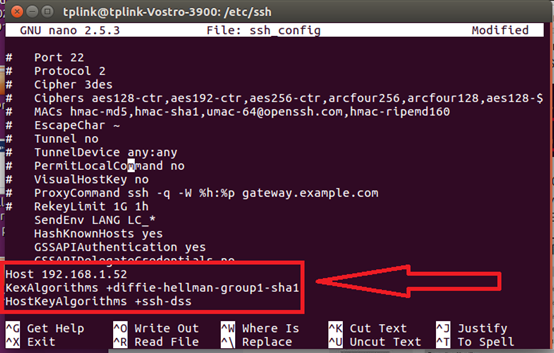
이제 로그인을 다시 해보세요. 다음의 명령어 ssh admin@192.168.1.52를 입력하고, 기본 비밀번호 admin을 입력하세요. 성공적으로 로그인되었습니다!
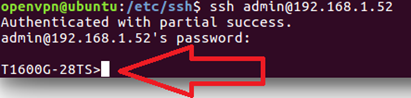
해당 FAQ가 유용했나요?
여러분의 의견은 사이트 개선을 위해 소중하게 사용됩니다.










